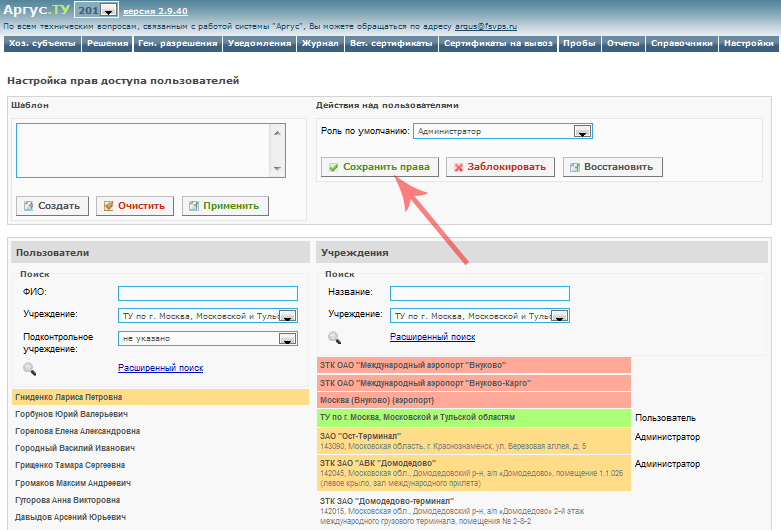Администрирование прав доступа сотрудников к Аргус.ТУ, Аргус.ПВКП и Меркурий.СВХ
Функция администрирования прав доступа предназначена для указания, в какие учреждения (центральный аппарат ТУ, ПВКП, СВХ или ЗТК) какие сотрудники должны иметь доступ и с какими правами. При задании доступа сотрудникам указывается перечень учреждений, куда сотрудник должен иметь доступ, а также роль, определяющая его полномочия для данного учреждения.
На данный момент для Аргус.ТУ доступны две роли: "Пользователь" и "Администратор". Роль "Администратор" открывает доступ к разделу настроек "Администрирование", где можно просматривать список пользователей данного ТУ и всех подконтрольных учреждений, вести реестр подконтрольных данному ТУ ПВКП, СВХ и ЗТК, а также назначать права доступа сотрудникам данного ТУ.
В Аргус.ПВКП роль "Администратора" позволяет добавлять записи в журнал регистрации прохождения грузов, в отличие от роли "Пользователь", которая позволяет только просматривать информацию.
В Меркурий.СВХ системы "Меркурий" роли "Администратор" и "Пользователь" на данный момент ничем не отличаются.
Пользователи, которым назначен доступ в пункты пропуска, для входа в них должны использовать подсистему Пункта пропуска системы "Аргус" (Аргус.ПВКП). Пользователи, которым назначен доступ в СВХ или ЗТК, для входа в них должны использовать подсистему Склада временного хранения системы "Меркурий" (Меркурий.СВХ). Пользователи, которым назначен доступ в центральный аппарат территориального управления, для входа в него должны использовать подсистему Территориального управления системы "Аргус" (Аргус.ТУ).
Для доступа к данной функции в разделе настроек Аргус.ТУ "Администрирование" необходимо нажать по ссылке "Настройка прав доступа пользователей". При этом откроется следующая страница:
Форма настройки прав доступа разделена на два списка: список пользователей и список учреждений. В списке пользователей находится список всех сотрудников данного ТУ, подконтрольных ПВКП, СВХ и ЗТК.
Администратор Аргус.ТУ не имеет возможности самостоятельного добавления новых сотрудников в список пользователей с присвоением им реквизитов доступа. Для этого необходимо выполнить следующее: порядок регистрации в системе Аргус и Меркурий сотрудников Россельхознадзора.
По умолчанию в списке пользователей выбран самый первый сотрудник, а в списке "Учреждения" показаны учреждения, к которым у него уже есть доступ (выделены зеленым цветом), а также остальные учреждения (центральный аппарат ТУ, ПВКП, СВХ и ЗТК), подконтрольные данному ТУ, к которым можно назначить доступ данному сотруднику.
Рассмотрим на примере функции редактирования прав доступа одного сотрудника. Для поиска нужного сотрудника можно воспользоваться формой поиска по ФИО и/или учреждению, а также по имени учетной записи, статусу (заблокирован или активен), и наличию доступа хотя бы к одному учреждению в расширенной форме поиска пользователей. После ввода параметров поиска для отображения результата необходимо нажать на клавишу Enter или на изображение лупы на форме поиска. Если в результате поиска было найдено несколько сотрудников, то нужно выбрать нужного из них, щелкнув по нему левой кнопкой мышки. При этом он выделиться оранжевым цветом, а в списке "Учреждения" отобразятся учреждения, к которым у него уже имеется доступ и остальные учреждения, подконтрольные данному ТУ. Допустим, найденному сотруднику необходимо изменить роль в центральном аппарате ТУ с пользователя на администратора, закрыть доступ к пунктам пропуска и добавить доступ к ЗТК на территории г. Москва под ролью "Пользователь". Для изменения роли в центральном аппарате ТУ на "Администратор" нужно в выпадающем списке "Роль по умолчанию" выбрать пункт "Администратор", что означает, что при добавлении прав доступа к новым учреждениям будет автоматически назначаться данная роль. После выбора роли, поскольку у данного сотрудника уже есть доступ к ТУ по г. Москва, Московской и Тульской областям, необходимо щелкнуть по нему (при этом оно выделится красным цветом, что означает удаление доступа сотруднику к данному учреждению), а затем снова щелкнуть для добавления доступа уже с новой ролью. Для удаления доступа сотрудника к пунктам пропуска необходимо щекнуть по ним. При этом они выделятся красным цветом. Для назначения прав доступа к ЗТК сначала нужно выбрать роль "Пользователь" в выпадающем списке "Роль по умолчанию", а затем воспользоваться расширенной формой поиска для отображения всех СВХ и ЗТК, находящихся на территории г. Москва, указав страну - Российская Федерация и регион - г. Москва. Далее выделяем все найденные ЗТК. При этом они выделяются оранжевым цветом. Для перехода между страницами в списке учреждений можно воспользоваться стандартной панелью постраничной навигации, расположенной внизу списка. После того, как все изменения в списке учреждений были сделаны, для их применения необходимо нажать на кнопку "Сохранить права":
Кроме возможности изменения прав доступа к учреждениям, имеется возможность блокирования и восстановления доступа пользователям. ФИО заблокированного пользователя в списке выделено красным цветом. При этом он не может входить ни в одно из учреждений, к которому у него на данный момент есть доступ. Для блокирования пользователя (в случае ухода его в отпуск, увольнения и т.п.) его необходимо выбрать в списке "Пользователи" и нажать на кнопку "Заблокировать". При этом его ФИО станет красного цвета. Для разблокирования пользователя необходимо выбрать его и нажать на кнопку "Восстановить".
Если пункт пропуска в списке учреждений выделен красным цветом, это означает, что он имеет статус "скрытого". В "скрытые" пункты пропуска пользователи могут входить так же как и в обычные, для ведения журнала учета грузов. Однако такие пункты пропуска не могут быть указаны в новых разрешения на ввоз/вывоз/транзит продукции, поскольку были исключены из списка доступных для выбора пунктов пропуска по каким-либо причинам.
Если необходимо назначить одинаковые права доступа для нескольких сотрудников, то для упрощения этого процесса реализована возможности создания шаблонов. Шаблон создается на основе прав доступа какого-либо пользователя, а затем может применяться к другим пользователям. При этом у них будут добавляться права доступа, указанные в шаблоне. Рассмотрим на примере работу шаблона. Допустим, всем пользователям, имеющим доступ к Аргус.ТУ, нужно добавить доступ ко всем пунктам пропуска с ролью "Администратор", подконтрольным ТУ по г. Москва, Московской и Тульской областям. Для поиска пользователей, имеющих доступ к данному ТУ, можно воспользоваться формой поиска:
После нахождения всех пользователей, имеющих доступ к центральному аппарату ТУ по г. Москва, Московской и Тульской областям, необходимо выбрать пользователя, который пока не имеет еще доступа ни к одному ПВКП. После его нахождения нужно найти все ПВКП данного ТУ, воспользовавшись расширенной формой поиска учреждений, указав там в поле "Тип учреждения" - значение "Пункт пропуска". После нахождения всех ПВКП, нужно их выбрать, щелкнув по ним. При этом они выделяются оранжевым цветом. После этого, для создания шаблона, нужно нажать на кнопку "Создать". При этом все учреждения, выделенные в списке учреждений оранжевым цветом, автоматически попадают в шаблон:
После создания шаблона текущего необходимо сохранить, нажав на кнопку "Сохранить права". Для применения шаблона к остальным пользователям их необходимо поочередно выбирать и нажимать на кнопку "Применить" (при этом все указанные в шаблоне учреждения станут выделенными оранжевым цветом в списке "Учреждения") и "Сохранить права" для их применения:
При этом нужно учитывать, что при применении шаблона будет назначена роль, выбранная в данный момент в выпадающем списке "Роль по умолчанию". После нажатия на кнопку "Сохранить права" все ПВКП, содержащиеся в шаблоне, в списке учреждений станут выделены зеленым цветом.
Для очистки шаблона нужно нажать на кнопку "Очистить". При этом все учреждения будут из него удалены.